終極 WordPress 防火牆設定指南:像專家一樣保護您的網站
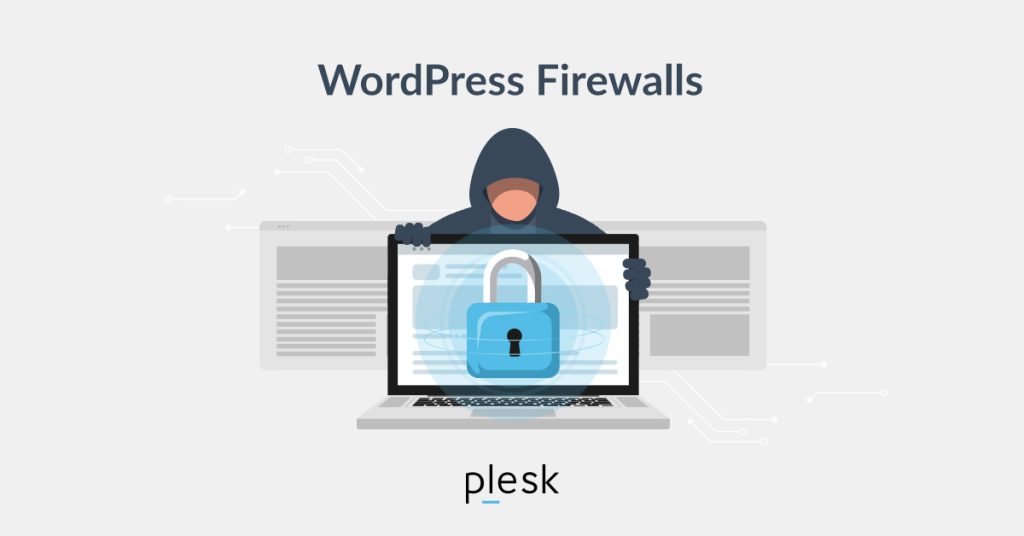
防火牆對任何網站安全計畫都至關重要,尤其是對於攻擊者經常針對的 WordPress 網站。本指南將協助您瞭解防火牆為何不可或缺、沒有防火牆會有什麼後果,以及您可以用來設定防火牆以保護網站的不同方法。我們將探討外掛程式、伺服器層級的設定,以及控制面板的配置,並提供實用的範例和清晰的說明,適合初學者使用。

1.什麼是防火牆?
防火牆是一種安全系統,可作為您網站的守門員,監控進入和離開的流量。對 WordPress 網站而言,防火牆就像是站在門口的安全守衛,決定誰能進去,誰不能進去。它將駭客拒之門外,並確保您網站的資料安全。
防火牆可以透過各種方式實作,例如透過硬體、軟體或雲端服務。防火牆可防止 SQL 注入(黑客嘗試篡改您的資料庫)、跨網站指令碼(XSS,攻擊者注入惡意程式碼)和暴力攻擊(重複嘗試猜測您的密碼)等攻擊。

2.防火牆為何重要?
將您的網站想像成一棟房子。如果沒有門鎖,任何人都可以走進來。防火牆就是一把鎖,可以確保只有合法的訪客才能進入。以下是防火牆對您的 WordPress 網站至關重要的一些原因:
- 暴力攻擊:攻擊者可能會重複嘗試猜測您的登入憑證。如果沒有防火牆,就無法阻止他們一再嘗試,這就像有人一再嘗試闖入您的房子一樣。
- SQL 插入和 XSS 攻擊:黑客可以利用漏洞注入惡意指令碼或執行未經授權的指令。這就像把家裡的鑰匙放在墊子下面而沒有防火牆一樣。
- 資料外洩:如果惡意流量未被過濾,客戶資訊和網站憑證等敏感資料就可能外洩。這可能會導致您失去使用者的信任,就像家中遭竊的小偷會讓您覺得不安全一樣。
透過設定防火牆,您可以增加重要的安全層級,以保護您的網站免受這些威脅,確保順利運作,並保護您和使用者的資料。
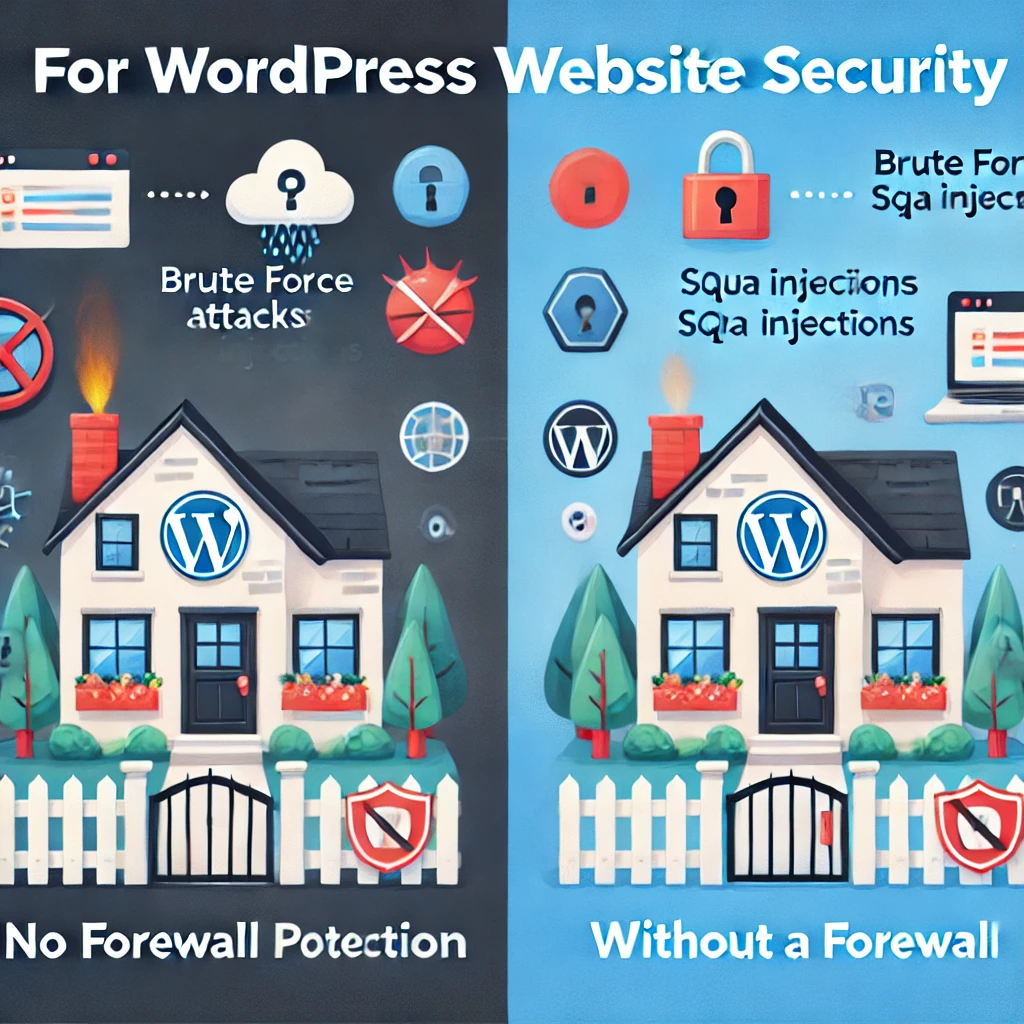
3.如何設定 WordPress 防火牆
有幾種方法可以為您的 WordPress 網站設定防火牆。您可以使用外掛程式、配置伺服器層級的防火牆,或是您的主機控制面板,例如 cPanel。讓我們用一些實例來深入了解每種方法。
3.1 使用外掛程式設定防火牆
對大多數 WordPress 初學者來說,外掛是設定防火牆最簡單的方法。外掛程式不需要太多技術知識,而且可以直接從 WordPress 的儀表板進行設定。以下是一些常用的外掛程式以及設定方法:
3.1.1 Wordfence 安全性
1.安裝外掛程式:
- 前往 WordPress 面板,導覽到 外掛程式 → 新增, 並尋找 Wordfence 安全性.
- 按一下 安裝 然後 啟動.
2.設定防火牆:
- 前往 Wordfence 功能表,然後選擇 防火牆.
- 按一下 優化防火牆 以確保它在運行時得到最大程度的保護。
- 範例:Wordfence 可以阻擋嘗試使用不同使用者名稱密碼組合登入的殭屍。
3.Benefits:
- Wordfence 提供即時監控、IP 封鎖和防護各種類型的攻擊。
- 範例:如果來自可疑國家的使用者嘗試登入,Wordfence 會自動封鎖他們。
3.1.2 Sucuri 安全性
- 安裝外掛程式:
- 前往 WordPress 面板,導覽到 外掛程式 → 新增, 並尋找 Sucuri 安全.
- 按一下 安裝 然後 啟動.
- 設定 WAF:
- Sucuri 提供雲端 Web 應用程式防火牆 (WAF)。註冊 Sucuri 網站 並將您的網站加入他們的儀表板。
- 更新您的 DNS 設定以指向 Sucuri,允許所有流量通過他們的 WAF。這就像是設立了一個安全檢查站,讓所有人在進入您的網站之前都必須通過這個檢查站。
- 優點:
- 提供對 SQL 注入、XSS 攻擊的防護,並提供 DDoS 減緩功能。
- 範例:如果有人嘗試向您的網站提出大量請求 (DDoS),Sucuri 可以在該流量抵達您的伺服器之前將其過濾。

3.1.3 多功能 WP 安全與防火牆
- 安裝外掛程式:
- 前往 WordPress 面板,導覽到 外掛程式 → 新增, 並尋找 多合一 WP 安全與防火牆.
- 按一下 安裝 然後 啟動.
- 基本設定:
- 啟動後,前往 WP 安全性 菜單。
- 使用 防火牆 索引標籤,以啟用基本防火牆設定。您也可以允許 登入鎖定 以限制登入嘗試。
- 範例:這個外掛程式提供一個分級系統,讓您了解網站的安全性,並加以改善。
- 優點:
- 它擁有友善的使用者介面,適合想要簡單防火牆解決方案的初學者。
- 範例:該外掛程式可讓您封鎖嘗試重複登入失敗的 IP 位址。
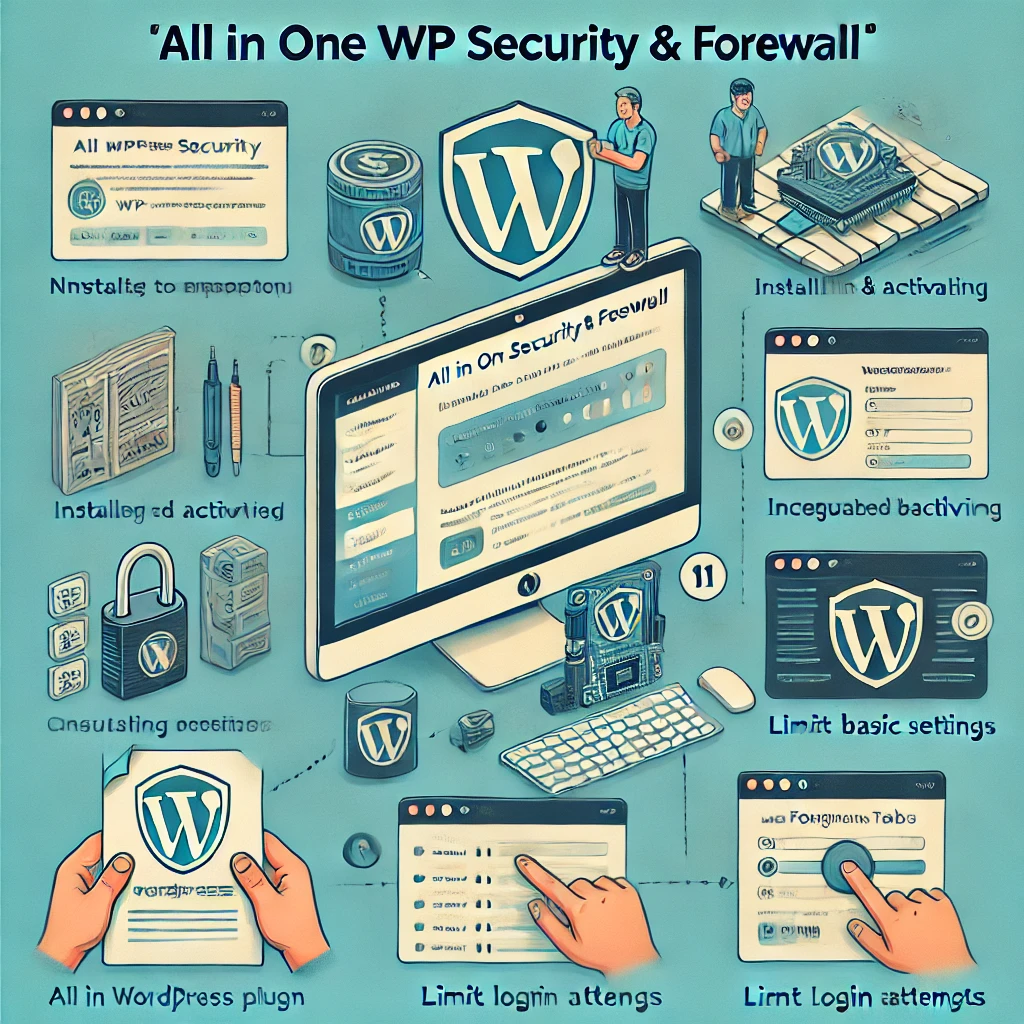
3.1.4 護盾安全性
- 安裝外掛程式:
- 前往 WordPress 面板,導覽到 外掛程式 → 新增, 並尋找 盾牌安全.
- 按一下 安裝 然後 啟動.
- 設定防火牆:
- 前往 保護罩 功能表,並選擇 防火牆.
- 啟用建議的防火牆設定以提供必要的保護,並針對您的網站進行調整。
- 範例:Shield Security 具有針對特定國家/地區的自動封鎖功能,可讓您阻止來自可疑活動地點的存取。
- 優點:
- 提供自動 IP 封鎖、檔案掃描和登入保護。
- 範例:如果來自同一 IP 的登入嘗試突然激增,Shield Security 會自動封鎖該 IP 位址。
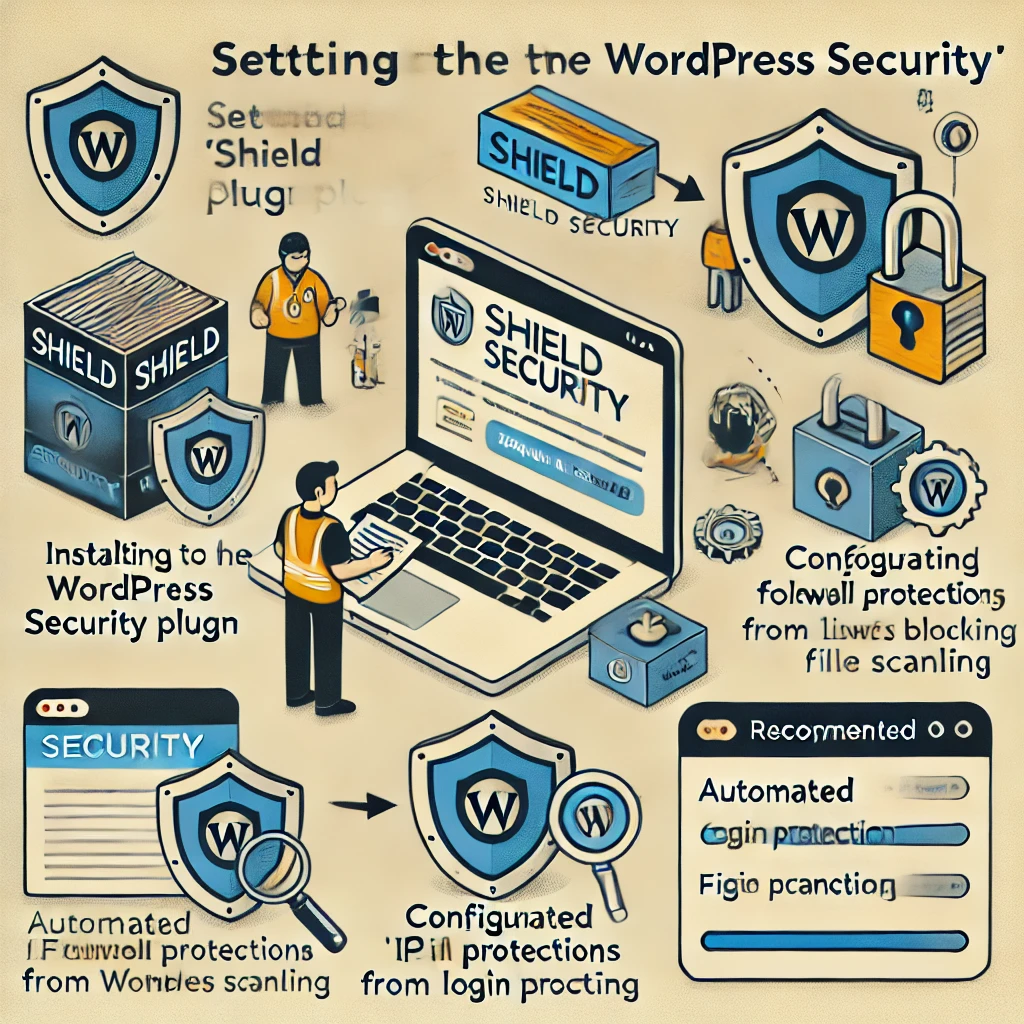
3.2 在伺服器層級設定防火牆
如果您可以控制伺服器,您可以在伺服器層級設定防火牆,以保護該伺服器上託管的所有網站。這需要一些技術技巧,但可以提供強大的保護。
3.2.1 使用 IPTables (Linux 伺服器)
- 透過 SSH 存取伺服器:
- 使用 SSH 登入伺服器。您可以使用終端機或像 PuTTY 之類的 SSH 用戶端。
- 設定防火牆規則:
- 使用下列指令
iptables設定傳入和傳出流量的規則。 - 範例:要封鎖 IP 位址:
- 使用下列指令
sudo iptables -A INPUT -s 192.168.1.100 -j DROP此指令會丟棄所有來自 IP 192.168.1.100, 就像不允許不速之客進入您的家一樣。
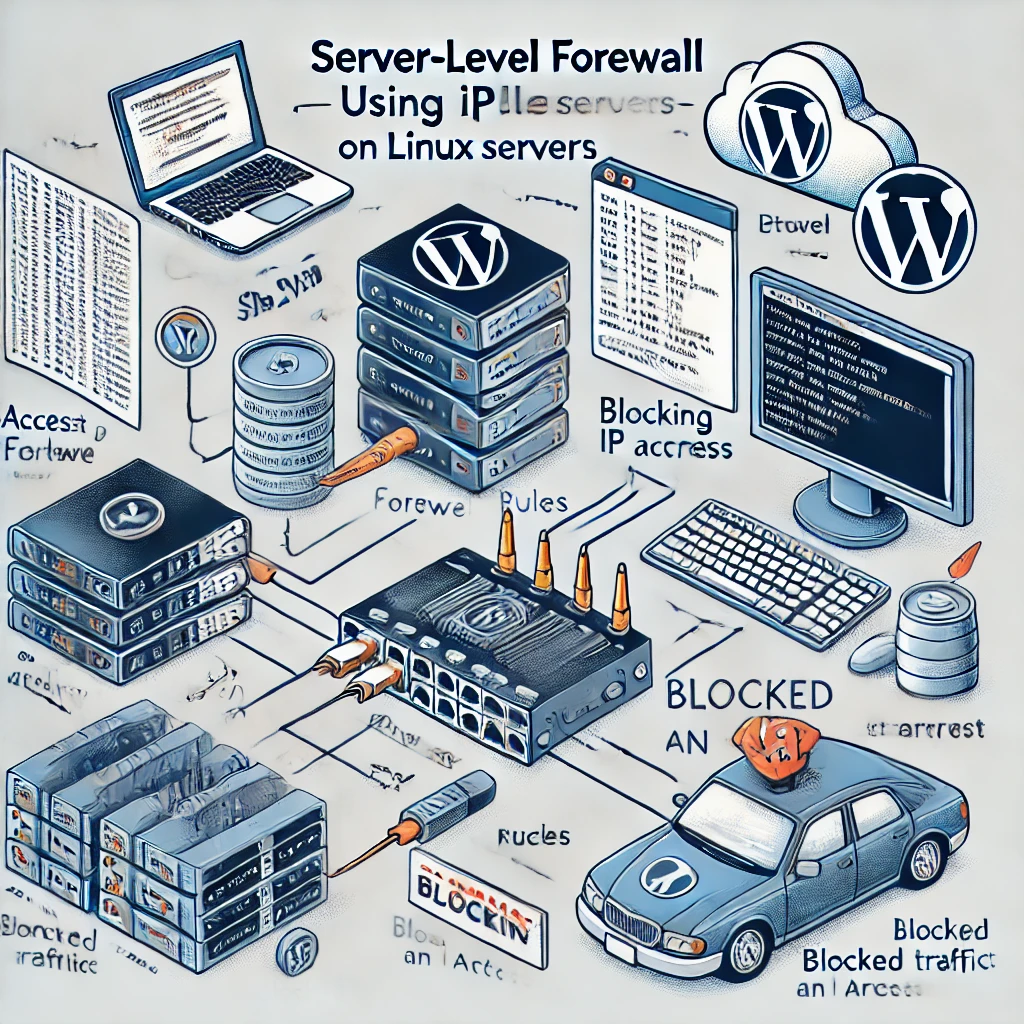
3.Benefits:
提供允許或拒絕流量的細粒度控制,確保伺服器層級的保護。
3.2.2 使用 UFW (Ubuntu 防火牆)
- 啟用 UFW:
- 執行指令:
sudo ufw enable.
- 執行指令:
- 新增規則:
- 只允許必要的連接埠(例如 HTTP、HTTPS):
sudo ufw allow 80/tcp
sudo ufw allow 443/tcp這就等於只允許您核准清單上的特定訪客。
3.Benefits:
- 使用簡單,有效管理伺服器的存取。
- 範例:UFW 可以封鎖除必要服務以外的所有傳入流量,提供強大的防線。
3.3 透過 cPanel 設定防火牆
如果您的主機供應商使用 cPanel,您也可以透過控制面板設定防火牆保護。此方法非常適合初學者,因為不需要進階的技術能力。
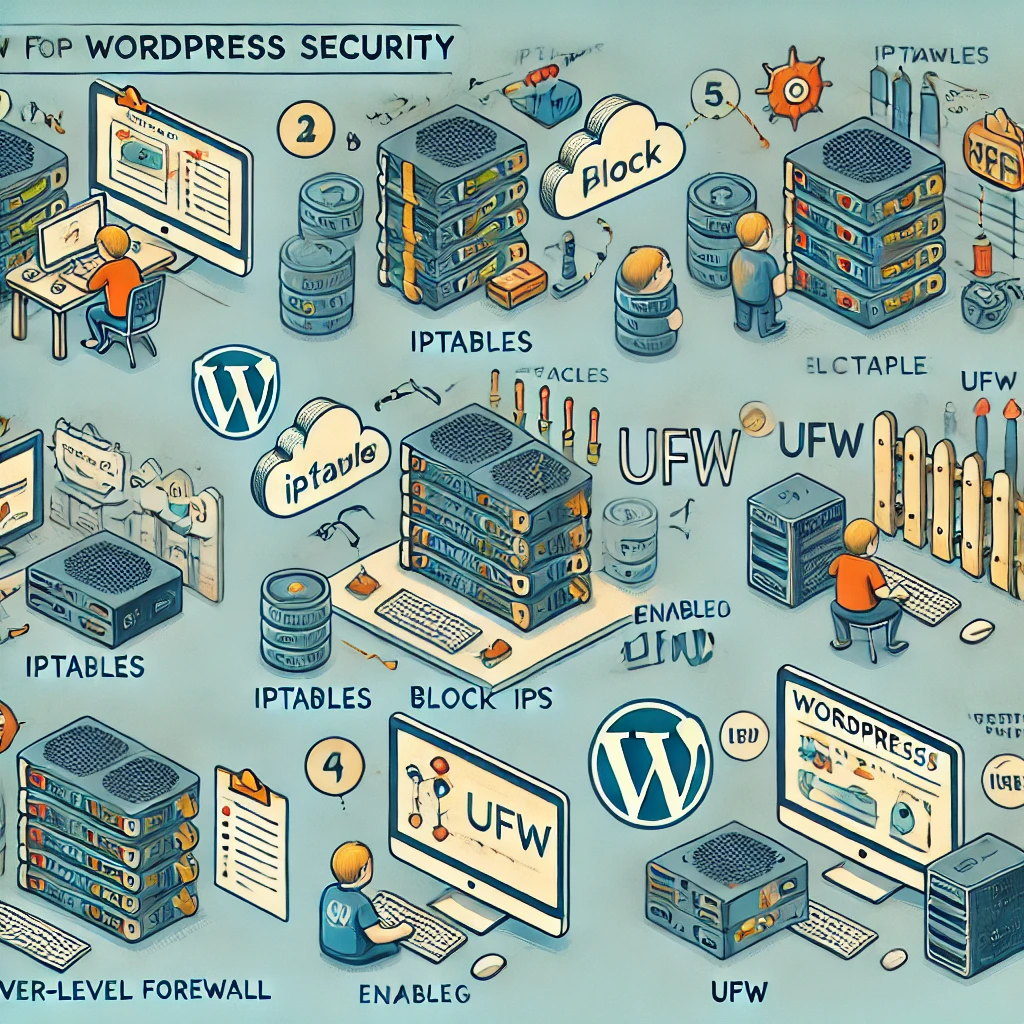
3.3.1 使用 ModSecurity
1.啟用 ModSecurity:
- 登入 cPanel,前往 安全性 區段,然後按一下 ModSecurity.
- 請為所有網域啟用或選擇特定網域。
- 範例:啟用 ModSecurity 就像有一個門衛,根據預先定義的規則檢查所有嘗試進入的人。
2.Benefits:
- ModSecurity 是一款開放原始碼 WAF,可即時監控和過濾惡意 HTTP 請求。
- 範例:ModSecurity 可協助過濾 SQL 注入嘗試,並在可疑行為影響您的網站之前加以阻擋。
3.3.2 使用 IP 阻擋程式
封鎖可疑 IP:
- 前往 安全性 在 cPanel 中選擇 IP 阻擋程式.
- 輸入您要封鎖的 IP 位址,然後按一下 新增.
- 範例:如果您發現來自特定 IP 的可疑活動,您可以封鎖它以防止進一步的嘗試。
優點:
- 它有助於防止來自已知 IP 位址的惡意流量。
- 範例:如果特定 IP 位址產生太多請求,使用 IP 封鎖程式封鎖它可以減輕伺服器負載。
4.基於控制面板的常用主機防火牆設定
4.1 Hostinger
- 導覽到 MySQL 資料庫:
- 登入您的 Hostinger 帳戶,前往 託管 → 管理.
- 捲動到 進階 區段,然後按一下 MySQL 資料庫 以確保安全存取您的資料庫。
- 防火牆設定:
- 使用 IP 管理員 允許或封鎖特定 IP 位址。
- 範例:如果您看到來自特定國家的不尋常活動,您可以透過 IP 管理員來封鎖它。
- 其他步驟:
- SSH 存取:啟用 SSH 並使用 iptables 等指令設定進階安全的自訂規則。

4.2 SiteGround
- 網站工具存取:
- 登入 SiteGround,前往 網站 → 網站工具.
- 導覽到 開發工具 → MySQL 管理員 用於安全的資料庫管理。
- 防火牆控制:
- SiteGround提供自動防火牆更新和管理。如果需要額外的控制,請聯繫他們的支持。
- 額外的安全工具:
- 反機器人 AI:SiteGround 有一個以人工智能為基礎的系統,可以自動阻止數百萬次的暴力嘗試。

5.總結與最佳實踐
防火牆是 WordPress 安全性的重要組成部分。如果沒有防火牆,您的網站很容易受到攻擊,導致資料遺失、停機和聲譽受損。無論是透過外掛程式、伺服器設定或控制面板來設定防火牆,都能增加必要的保護層。
主要心得:
- 使用外掛程式 如 Wordfence、Sucuri、Shield Security 或 All In One WP Security & Firewall,以進行快速簡單的設定。
- 伺服器層級防火牆 如果您管理您的伺服器,則可提供強大的保護。
- 控制面板選項 如 cPanel 提供簡單的方法來設定 ModSecurity 或封鎖 IP 位址。
透過實施這些防火牆解決方案,您可以大幅提升 WordPress 網站的安全性,確保您和使用者都能享有安全的體驗。
下一步:選擇最適合您需求的防火牆設定方法,並按照詳細說明立即保護您的 WordPress 網站。如果您不確定,請從外掛程式開始進行簡易設定,隨著熟悉程度的增加,再轉向伺服器層級或以控制面板為基礎的解決方案。








回應